BL-WH01专用路由器快速指南(中文)2011-1-22-1
NETGEAR Nighthawk M1 移动路由器数据表说明书
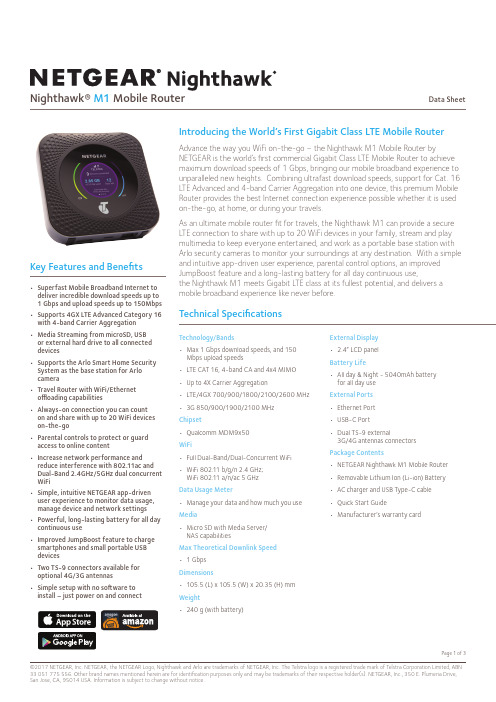
Nighthawk® M1 Mobile RouterData SheetAdvance the way you WiFi on-the-go – the Nighthawk M1 Mobile Router byNETGEAR is the world’s first commercial Gigabit Class LTE Mobile Router to achieve maximum download speeds of 1 Gbps, bringing our mobile broadband experience to unparalleled new heights. Combining ultrafast download speeds, support for Cat. 16 LTE Advanced and 4-band Carrier Aggregation into one device, this premium Mobile Router provides the best Internet connection experience possible whether it is used on-the-go, at home, or during your travels.As an ultimate mobile router fit for travels, the Nighthawk M1 can provide a secure LTE connection to share with up to 20 WiFi devices in your family, stream and play multimedia to keep everyone entertained, and work as a portable base station with Arlo security cameras to monitor your surroundings at any destination. With a simple and intuitive app-driven user experience, parental control options, an improved JumpBoost feature and a long-lasting battery for all day continuous use,the Nighthawk M1 meets Gigabit LTE class at its fullest potential, and delivers a mobile broadband experience like never before.Introducing the World’s First Gigabit Class LTE Mobile RouterKey Features and Benefits• Superfast Mobile Broadband Internet to deliver incredible download speeds up to 1 Gbps and upload speeds up to 150Mbps • Supports 4GX LTE Advanced Category 16 with 4-band Carrier Aggregation • Media Streaming from microSD, USB or external hard drive to all connected devices • Supports the Arlo Smart Home Security System as the base station for Arlo camera • Travel Router with WiFi/Ethernet offloading capabilities • Always-on connection you can count on and share with up to 20 WiFi devices on-the-go • Parental controls to protect or guard access to online content • Increase network performance and reduce interference with 802.11ac and Dual-Band 2.4GHz/5GHz dual concurrent WiFi • Simple, intuitive NETGEAR app-driven user experience to monitor data usage, manage device and network settings • Powerful, long-lasting battery for all day continuous use • Improved JumpBoost feature to charge smartphones and small portable USB devices • Two TS-9 connectors available for optional 4G/3G antennas • Simple setup with no software to install – just power on and connectTechnical SpecificationsTechnology/Bands• Max 1 Gbps download speeds, and 150 Mbps upload speeds • LTE CAT 16, 4-band CA and 4x4 MIMO • Up to 4X Carrier Aggregation• LTE/4GX 700/900/1800/2100/2600 MHz • 3G 850/900/1900/2100 MHz Chipset• Qualcomm MDM9x50WiFi• Full Dual-Band/Dual-Concurrent WiFi • WiFi 802.11 b/g/n 2.4 GHz; WiFi 802.11 a/n/ac 5 GHz Data Usage Meter• Manage your data and how much you use Media• Micro SD with Media Server/ NAS capabilities Max Theoretical Downlink Speed • 1 Gbps Dimensions• 105.5 (L) x 105.5 (W) x 20.35 (H) mm WeightExternal Display • 2.4” LCD panel Battery Life• All day & Night - 5040mAh battery for all day use External Ports • Ethernet Port • USB-C Port• Dual TS-9 external3G/4G antennas connectors Package Contents• NETGEAR Nighthawk M1 Mobile Router • Removable Lithium Ion (Li-ion) Battery • AC charger and USB Type-C cable • Quick Start Guide• Manufacturer’s warranty cardNighthawk® M1 Mobile RouterData SheetUSB Type-CUSB Type-A TS-9Connector (Main)TS-9Connector (Secondary)As your ultimate travel router, the Nighthawk M1 is apremium mobile WiFi router , plus MORESUPER FAST WIRELESS INTERNETPARENTAL CONTROLARLO SUPPORTTRAVEL ROUTER MEDIA STREAMINGLONG LASTING BATTERYDUAL BAND DUAL CONCURRENT WIFIIMPROVED JUMPBOOSTSIMPLE INTUITIVE APP DRIVEN USER EXPERIENCEALL DAYNighthawk® M1 Mobile RouterData SheetIN THE HOMEIN THE HOTELStream with your Nighthawk® M1 and Telstra TV™(sold separately) to watch your favourites on demandDURING TRAVELS OR UPON ARRIVAL Keep your Nighthawk® M1 and entireteam connectedHOME AWAY FROM HOMEPortable camera monitoring with themobile router as a base station for Arlo camerasON THE ROADPortable for taking it with you anywhereON THE WAYUsing your Nighthawk® M1 as a mediahubOpt for WiFi/Ethernet offloadingIdeal UsesEthernet CableTr ansfer to RouterDownload MoviesHotelSecured Interneton an WiFi devicesWatch Movies on Any WiFi Devices。
路由器查错
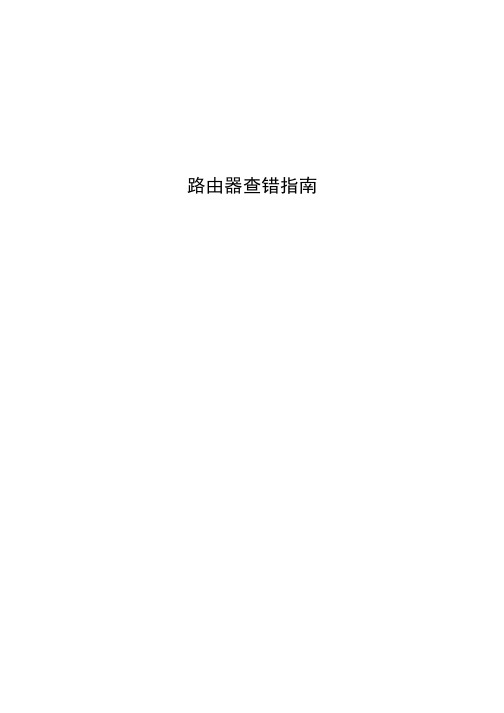
路由器查错指南目录第1章 BEIGRP故障诊断 (1)1.1 路由器无法建立邻居关系 (1)1.2 路由表中路由消失 (2)1.3 路由器陷于acitve状态 (4)第2章 BGP故障诊断 (6)2.1 无法建立BGP连接 (6)2.2 本地生成的路由为何未发送出去 (7)2.3 来自邻居的路由未能转发给其他邻居 (7)第3章 E1端口故障诊断 (9)3.1 不能找到E1的端口 (9)3.2 E1端口不能通信 (9)3.3 E1端口时通时断 (10)第4章 IP Routing以及RIP故障诊断 (12)4.1 IP Routing:本地主机不能访问远端主机 (12)4.2 IP Routing:从错误的端口或者协议学习到路由 (13)4.3 IP Routing:动态路由在一个端口上不工作 (15)4.4 RIP:路由丢失 (16)第5章 IPSec故障诊断 (18)第6章 TCP/IP故障诊断 (25)6.1 主机间无法通信 (25)6.2 应用连接不正常 (25)6.3 UDP广播报文无法进行转发 (26)6.4 网络中的主机表现很慢 (27)6.5 新端口没有正常工作 (27)6.6 ping不通某个配了IP地址端口 (27)6.7 路由器的转发效率比较低 (28)6.8 定向广播报文无法广播 (28)6.9 无法将这两个端口配在同一个网段上 (29)6.10 unnumbered配置不成功 (29)第7章 ISDN故障诊断 (30)7.1 ISDN: 路由器不发起拨号 (30)7.2 ISDN: 拨号拨不通(BRI) (31)7.3 ISDN: 不能和远端路由器通信 (32)7.4 ISDN: 不能进行端到端的通信 (33)7.5 ISDN: 第二个B信道不UP (34)7.6 ISDN: 第二个B信道UP太慢 (35)7.7 ISDN: 第二个B信道UP太快 (35)7.8 ISDN: 性能较低 (35)7.9 ISDN: 线路断开太慢 (36)7.10 ISDN: 线路断开太快 (37)第8章 OSPF故障诊断 (38)8.1 OSPF:路由器无法建立邻居关系 (38)8.2 OSPF:路由丢失 (40)第9章 RSVP故障诊断 (44)9.1 RSVP预留不成功 (44)9.1.1 没有显示任何端口信息 (44)9.1.2 不能看到相应预留 (44)9.1.3 见不到RSVP resv报文 (45)9.1.4 不能看到相应RSVP path和resv信息,见到RSVP resv报文 (45)9.1.5 不能看到相应RSVP path和resv信息,见不到RSVP resv报文 (46)9.2 ip rsvp local sender出错 (46)9.2.1 提示“xxx is a invalid session ID!” (46)9.2.2 提示“Not allow this operation for this session!” (47)9.2.3 提示“You must remove old operate!” (47)9.3 ip rsvp local reservation出错 (48)9.3.1 提示“xxx is a invalid session ID!” (48)9.3.2 提示“Not allow this operation for this session!” (48)9.3.3 提示“You must remove old operate!” (49)9.4 ip rsvp local sender(或reservation)出错 (50)9.4.1 提示“This operation do not allowed to intra session!” (50)9.5 实际预留不正常 (50)第10章 X.25故障诊断 (51)10.1 使用show interfaces serial命令 (51)10.2 X.25链路无连接 (52)10.3 X.25链路的其他错误 (53)第11章拨号故障诊断 (54)11.1 无法拨出 (54)11.2 无法拨入 (55)11.3 连接成功后很快挂线 (55)11.4 连接成功后无法ping通对端 (56)第12章串行接口故障诊断 (57)12.1 不能找到串行接口卡的端口 (57)12.2 串行接口卡端口不能通信 (57)12.3 串行接口卡端口的通信时通时断 (58)第13章快速以太网端口故障诊断 (59)13.1 不能找到快速以太网端口 (59)13.2 快速以太网端口不能通信 (59)13.3 快速以太网时通时断 (59)13.4 快速以太网端口没有工作在100M速率模式 (60)13.5 快速以太网端口没有工作在全双工模式 (60)第14章 IP语音故障诊断 (61)14.1 配置错误 (61)14.2 接线错误 (66)14.3 其它手段 (66)第15章帧中继故障诊断 (67)15.1 帧中继链路down (67)15.2 不能ping通远端路由器 (68)15.3 不能ping通对端 (69)第1章 BEIGRP故障诊断1.1 路由器无法建立邻居关系1. 现象描述无法与其他运行BEIGRP动态路由的路由器建立邻居关系;没有将所需的路由信息正确的通知邻居。
B-LINK BL-WH01 产品介绍
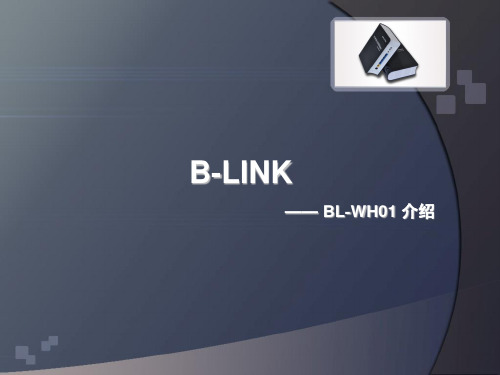
室内的话, 也需要根据室内的环境设置, 墙的布局与材质, 室内的干扰 等都会对无线有影响. 一般的情况下可以穿3-5堵 墙. 要求的话, 这个的话, 无线是无法确定的. 我们的发射功 率是1000MW, 采用特有技术增加了信号的反射强度, 无线与 环境是密切相关的.视环境而定的.
4. 我们先来了解下,什么叫QOS?什么叫行为管理?支持
如果用有线也不能上网,则: 1.检查硬件连接,从电话线到MODEM,再到路由器的WAN 口,路由器LAN口再电脑,检查指示灯。 2.进路由器看广域网拨号是否成功(圆圈有没有亮),状态 里面有没有IP信息。 3. 如果有,则检查路由器的IP 是不是更改了,如果更改了, DHCP的IP是否做了相应的更改?如果没有,必然是上不了 网。如果没有, 检查拨号用户名与密码. 4. 检查防火墙中的IP/MAC是不是绑定了导致设置错了,或者 是MAC/IP/PORT过滤是否是设置了过滤掉了.
11.网速 有客户说, 用了WH01网速就很慢, 这个的话, 可以让客户直 接在线测试网速, 或者用电信的测试软件测试. 可以就OK了. 一般都是客户电脑加载了PPS, 迅雷等在后台会占用网络资 源的进程, 结束掉这些进程就OK了.
12.用无线网卡连接WH01, 无线网卡显示54M. 1. 检查你的网卡是不是11G网卡54M, 如果是,就只能是 54M了; 2. 检查你的网络环境, 是否存干扰; 3. 检查路由器中的无线基本设置, 网络模式是不是选择的 11g only模式, 如果是,更改回默认的模式.
B-LINK
—— BL-WH01 介绍
WH01的产品特性
• WH01特点: • 无线信号强度为目前市面上最强 • 字典式工艺品设计, 散热好,外观精致独特,适用于办公室及家庭
BL-MP01快速安装指南中文
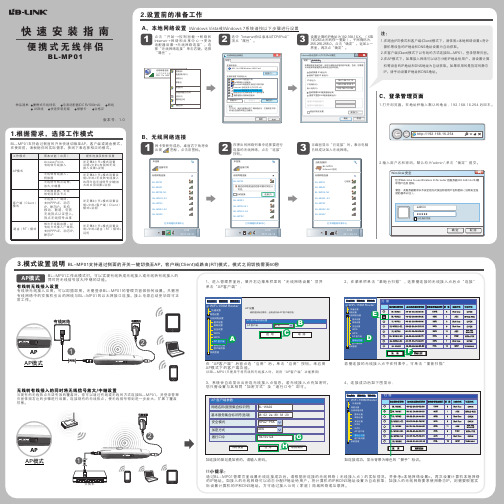
扫描
WiFi-150M Router
快速设置
网络设置 无线网络设置
E
基本设置
高级设置
安全设置
WDS
WPS
D AP 客户端
基地台扫描
客户端列表
系统管理
F
若需连接的无线接入点不在列表中,可单击“重新扫描”
无线转有线接入的同时将无线信号放大/中继设置
当现有的无线热点无法有效的覆盖时,你可以通过有线或无线的方式连接BL-MP01,并登录管理 页面依照右边的步骤进行设置,连接现有的无线热点,使无线信号得到进一步放大,扩展了覆盖 范围。
AP 客户端功能设置 AP 客户端
启用
应用
C
B
取消
POWER LAN WIFI
AP模式
RT Client AP
在“AP客户端”后面点选“启用”后,单击“启用”按钮,来启用 AP模式下的客户端功能。 (当BL-MP01只是用于将有线转无线接入时,则将“AP客户端”功能禁用)
2、在菜单栏单击“基地台扫描”,选择需连接的无线接入点后点“连接”
POWER LAN WIFI
RT Client AP
AP AP模式
1
交换机
POWER LAN WIFI
RT Client AP
2
3、系统会自动显示出所连无线接入点信息,若无线接入点有加密时, 您只需设置与其相同“加密方式”及“通行口令”即可。
AP 客户端参数 网络名称(服务集合标识符) 基本服务集合标识符(选项) 安全模式 加密方式 通行口令
如果网络服务提供商要求使用ADSL虚拟拨号(PPPoE),联机方式选择“PPPoE(xDSL)”
WiFi-150M Router
必联四天线BL360路由器怎么设置联网

必联四天线BL360路由器怎么设置联网作为不同网络之间互相连接的枢纽,路由器系统构成了基于TCP/IP 的国际互联网络Internet 的主体脉络,也可以说,路由器构成了Internet的骨架。
有用户新入手了一个四天线BL360路由器,相信无线信号一定很好,但是在再装的过程中去发现不知道该怎么联网,下面我们就来看看必联路由器的设置教程,需要的朋友可以参考下必联b-link四天线APP路由器如何设置一、路由器线路的连接二、电脑端设置,电脑设置成“自动获取IP地址”和“自动获取DNS服务地址”三、进入路由器设置后台,打开浏览器,在地址栏输入:192.168.16.1回车,当系统弹出如图界面时,输入用户密码(默认为小写的admin),点确定登录。
1、设置路由器1)宽带拨号设置:如图点击高级设置对路由器进行设置(图中DNS 和MTU不需要设置),宽带拨号即PPPOE拨号配置。
2)进行网络上网设置(注:没标“红框”的地方不用改),路由器状态是显示当前网络连接状态的,包括有多少台设备连接。
3)无线密码设置 (注:没标“红框”的地方不用改)4)进行终端上网控制设置(可管理上网设备上网时速)相关阅读:路由器安全特性关键点由于路由器是网络中比较关键的设备,针对网络存在的各种安全隐患,路由器必须具有如下的安全特性:(1)可靠性与线路安全可靠性要求是针对故障恢复和负载能力而提出来的。
对于路由器来说,可靠性主要体现在接口故障和网络流量增大两种情况下,为此,备份是路由器不可或缺的手段之一。
当主接口出现故障时,备份接口自动投入工作,保证网络的正常运行。
当网络流量增大时,备份接口又可承当负载分担的任务。
(2)身份认证路由器中的身份认证主要包括访问路由器时的身份认证、对端路由器的身份认证和路由信息的身份认证。
(3)访问控制对于路由器的访问控制,需要进行口令的分级保护。
有基于IP地址的访问控制和基于用户的访问控制。
(4)信息隐藏与对端通信时,不一定需要用真实身份进行通信。
ABB_DCS800_Firmware_Manual_cn_c_中文最新版

DCS800控制盘上的按键 和 ,或通过直流模块I/O板来实现。 • 主电路连接
你可以在晶闸管直流的进线侧使用熔断开关,以便在安装和维护时断 开模块电源。断路器的型号必须符合EN 60947-3,等级B,以满足 EU标准。还可以使用空气断路器,通过辅助触点控制主回路的开合。 在安装和维护期间,主回路断路器必须锁定在“打开”状态。
ABB 订货代码: 3ADV050035P0001
接地
下面这些安全指导适用于负责直流模块接地的工作人员。接地不正确可能 会造成人身伤亡或者设备功能故障,并会增加电磁干扰。
• 为确保人身安全,减少电磁干扰,直流模块、电机及其相关设备必须 良好接地。
• 保证接地导体的截面积满足安全法规的要求。 • 在安装多直流模块系统时,要将每个直流模块都单独连接到保护接地
危险的高电压。 • 根据外接电路的不同,继电器输出板SDCS-IOB-2和RDIO的端子上
可能会带有危险电压(115 V、220 V或230 V)。 • 带有内部扩展件的DCS800:在对扩展件进行操作之前,断开整个直
流模块的电源。
安全须知
3ADW000193R0521 DCS800 固件手册
5
警告! 印刷电路板上有对静电放电特别敏感的元件。在处理印刷电路板 时,请佩戴接地的导电护腕。不要无故触摸电路板。 使用接地碗带:
DCS800
固件手册 DCS800 系列直流模块(20~5200 A)
3
安全须知
本章概述 适用产品
本章包括了安装、操作和维护直流模块时必须遵守的安全须知。如果忽略此须知,则 会造成直流模块、电机或机械设备的损坏,甚至人身安全。在操作直流模块前,请阅 读安全须知。
NETGEAR Nighthawk M1 Mobile Router 快速入门指南说明书
QUICK STARTUSB (type A)USB (type C)EthernetTS-9 Port 1TS-9 Port 2PowerNETGEAR Nighthawk M1ROHS declaration (reduction of hazardous substances). The manufacturer declares that your device is free from hazardous materials and complies with EU directive 2002/95/EC (commonly known as RoHS) and the amendments.PACKAGE CONTENTS• Nighthawk M1 Mobile Router and battery • Quick start guide• Manufacturer’s warranty card • USB Type-C cable •AC adapter1. Check the SIM card and insert the battery.a. Make sure that power to the mobile router is off.b. Remove the cover on the bottom of the mobile router.Place your thumbs on the arrows on the cover and press down while sliding the cover up.c. Check to see if a micro SIM card was inserted into the SIM card slot. If a micro SIM card was inserted, skip to step e. If a micro SIM card was not inserted, locate the micro SIM card in the box and continue with step d or contact Telstra.SAFETY FIRSTPlease read all the safety notices before using this device. This device is designed to be used at least 20 cm from your body. Do not use the device near fuel orchemicals or in any areas such as service stations, refineries, hospitals, or aircraft. Obey all warning signs where posted.Radio frequency safety information . The device includes an internal antenna. Foroptimum performance with minimum power consumption, do not shield the device or cover it with any object. Covering the antenna affects signal quality, might cause the router to operate at a higher power level than needed, and might shorten battery life.Radio frequency energy . Your wireless device is a low-power radio transmitter and receiver. When switched on, it intermittently transmits radio frequency (RF) energy (radio waves). The transmit power level is optimised for best performance and is automatically reduced when there is good quality reception. Maximum power is used only at the edge of network coverage so under most circumstances the power output is very low. Under poor network conditions the device transmits at a higher power, and might get hot, and battery life might be significantly shorter.Declaration of conformity – specific absorption rate (SAR). Your device is designed to be used at least 20 cm from the body. We declare that the product detailed in this manual, and in combination with our accessories, conforms with the essential requirements of the Radio Communications Standard (Electromagnetic IC Radiation Human Exposure) 2003 and the Australian Communications and Media Authority Section 376 of theTelecommunications Act 1997 when used at a distance of not less than 20 cm from the body.4GX Gigabit LTE Mobile RouterE6952. Download the NETGEAR Mobile App.Use the NETGEAR Mobile app to change your WiFi network name and password. You can also use it to play and share media, and enable the travel router feature.a. Connect your mobile device to the Internet.b. Download the NETGEAR Mobile mobile app from/mobileapps .d. Carefully slide the micro SIM card into the slot.e. Align the battery connectors and insert the battery.f. If you purchased a micro SD card, insert the cardinto the micro SD slot.g.Replace the mobile router cover.3. Power on your mobile router.Press and hold the Power button on the mobile router for threeseconds.To view the WiFi name and password, press and release the Power button to toggle through Nighthawk M1 router LCD displays.4. Connect your devices.a. Check to make sure that WiFi is enabled on your computer ormobile device and search for WiFi networks. Refer to the followingtable, or the manual for your WiFi-enabled device for further details on searching for WiFi networks.© NETGEAR, Inc., NETGEAR and the NETGEAR Logo are trademarks of NETGEAR, Inc. Any non-NETGEARtrademarks are used for reference purposes only. NETGEAR, Inc., 350 E. Plumeria Drive, San Jose, CA, 95134 USA.SUPPORT• From the Nighthawk M1 router home page, click the three dot icon in the upper right corner to access help and support files.• Direct all calls and support for PIN numbers, SIM card registration, account and billing information, network services, and other general enquiries to Telstra at 13 22 00.• Direct general enquiries to Telstra at .• See your warranty card for warranty and service information.• For additional information, visit /support to access the full user manual and to download firmware updates.1 Gbps CAT 16 LTE Advanced• Up to 4X carrier aggregation • LTE 4X4 MIMO• LTE 700/900/1800/ 2100/2600 MHz• 3G 850/900/2100 MHzSimultaneous Dual-Band WiFi• WiFi 802.11 b/g/n 2.4 GHz • WiFi 802.11 a/n/ac 5 GHzTECHNICAL SPECIFICATIONSClick the Internet Access icon, which is usually found on the bottom right side of your screen.Go to the WiFi and select Network Go to the Settings menu and tap the icon.NOTE: Your password is case-sensitive. NETGEAR stronglyrecommends that you change the default admin password.Advanced Configuration and FeaturesTo log in to the Nighthawk M1 router home page:1. Launch a web browser from a device that is connected to theNighthawk M1 router.2. In the address field of the web browser, enter http://m.home or http://192.168.1.1.3. In the Sign In field, enter your admin password (default is admin ), and click the Sign In button.Upload Media Files to the Nighthawk M1 RouterYou can upload media files to either a micro SD card or a USB drive connected to the Nighthawk M1 router. Micro SD cards and USB drives are sold separately. To enable media and Ethernet support, you must first select the Charge Only option under Settings > Router Setup > Use USB port for. To upload media files to the Nighthawk M1 router with a computer:1. Log in to the Nighthawk M1 router home page.2. Click the MyMedia tab.3. Drag and drop your files onto the page.Use the Nighthawk M1 Router to Charge Other DevicesIf your smartphone or other device is low or out of battery power, you can give it a boost by connecting it to the M1’s USB port A connector. Jump boost begins automatically once the devices are connected.LED StatusSlow blue blink The Nighthawk M1 router is ready.Fast blue blink The Nighthawk M1 router is transferring data.Slow amber blinkThe Nighthawk M1 router is not ready.Power KeyTurn on the router. Press and hold the Power key for three seconds.Turn off the router.Press and hold the Power key for five seconds.Wake the router.Press and quickly release the Power key.Switch between screens.Press and quickly release the Power key.。
必联BL-MP01 150Mbps便携式无线路由器
必联BL-MP01 150Mbps便携式无线路由器一、产品描述:BL-MP01是一款更小的迷你路由器,迷你WIFI信号放大器,还集AP(无线交换机),网卡客户端多种功能于一身。
是IPHONE,IPAD的最佳伴侣;是移动办公的好帮手。
二、产品功能:无线路由、无线AP(无线交换机)、无线接入器、桥接、中继、WIFI放大、有线转无线(以太网转换),七种上网功能支持WPS按钮一键加密,无需人工设置密码,操作简单,信号保密性更强无线上网即插即用,方便随时随地多人上网共享内置无线热点扫描,SSID名称记忆功能,可自动桥接、中继,使用更便利支持用户行为管理,QOS高级管理,MAC地址过滤, web网页过滤, NAT地址转换电源供电灵活,AC,USB电源/充电器多种模式可用,可随机配置(5V/500MA) 高集成度多功能设计,创新小巧外形,方便携带三、产品的三种应用模式四、产品特点:1、ROUTER、Repeater、AP三种模式任意切换2、支持WPS一键加密,无需人工设置密码,操作简单,保密性强3、无线上网即插即用,方便随时随地多人共享上网4、内置无线热点扫描,SSID名称记忆功能,可自动桥接,中继,使用更便利5、支持中国联通、中国移动、中国电信无线信号连接和无线共享6、支持用户行为管理,QOS高级管理,MAC地址过滤、WEB网页过滤、NAT地址转换五、规格参数B-Link BL-MP01产品类型便携式无线路由器网络标准无线标准:IEEE 802.11n、IEEE 802.11g、IEEE 802.11b 有线标准:IEEE 802.3、IEEE 802.3u最高传输速率150Mbps频率范围单频(2.4-2.4835GHz)信道数1-14传输功率12-15dBm网络接口1个10/100Mbps LAN/WAN复用接口天线类型内置天线WDS功能支持WDS无线桥接无线安全无线MAC地址过滤无线安全功能开关64/128/152位WEP加密WPA-PSK/WPA2-PSK、WPA/WPA2安全机制网络管理远程Web管理配置文件导入与导出WEB软件升级状态指示灯状态指示产品尺寸85×32×17mm环境标准工作温度:0-40℃工作湿度:10%-90%RH(不凝结)存储温度:-40-70℃存储湿度:5%-90%RH(不凝结)其它性能频段带宽可选:20MHz、40MHz,自动。
企业级智能组网路由器 X1-2111 用户手册说明书
企业级智能组网路由器X1-2111用户手册V1.1.4201901021916声明Copyright ©2019上海贝锐信息科技股份有限公司版权所有,保留所有权利。
未经本公司明确书面许可,任何单位和个人不得擅自摘抄、复制本书内容的部分或全部,并不得以任何形式传播。
本手册所提到的产品规格和资讯仅供参考,如有内容更新,恕不另行通知。
除非有特殊约定,本手册仅作为使用指导,所作陈述均不构成任何形式的担保。
目录1 产品简介 (5)1.1 功能简介 (5)1.2 产品外观 (6)1.2.1 前面板 (6)1.2.2 侧面板 (7)2 产品安装 (8)2.1 安装位置 (8)2.2 连接线缆 (9)3 上网配置 (10)3.1 设置主机网络 (10)3.2 连接到路由器 (12)3.3 上网方式选择 (15)4 智能组网 (17)4.1 搭建步骤 (17)4.2 旁路路由 (20)4.3 组网管理 (22)4.3.1 成员列表 (22)4.3.2 访问控制 (23)4.3.3 重启服务 (24)4.3.4 加密传输 (24)5 路由管理 (25)5.1 系统信息 (25)5.2 上网设置 (26)5.3 WiFi设置 (27)5.4 局域网设置 (27)5.5 修改密码 (28)5.6 网络工具 (29)5.7 系统升级 (30)5.8 重启路由 (30)5.9 恢复出厂设置 (32)5.10 高级功能 (33)5.10.1 端口映射 (33)5.10.2 转发设置 (34)5.10.3 DHCP设置 (35)5.10.4 自定义HOST (36)5.10.5 网络MTU (37)5.10.6 智能QoS (37)5.10.7 MAC地址克隆 (39)5.10.8 MAC与IP绑定 (40)5.10.9 MAC上网控制 (42)5.10.10 DNS设置 (43)5.10.11 静态路由 (44)5.10.12 DMZ (46)5.10.13 备份与恢复 (47)5.10.14 远程协助 (47)5.11 路由存储 (48)6 应用中心 (49)6.1 向日葵远程开机 (50)6.2 宽带加速 (51)7 常见案例 (52)7.1 使用蒲公英实现远程访问 (52)7.1.1 创业SOHO人员异地获取洽谈方案 (52)7.2 蒲公英实现远程文件共享解决方案 (53)7.2.1 蒲公英+客户端VPN组合一套简单易用的FTP (53)7.3 使用蒲公英实现移动/远程办公 (53)7.3.1 私有云:蒲公英X1完美解决出差人士的NAS访问问题 (53)7.4 蒲公英旁路组网解决方案 (53)7.4.1 新增网点通过旁路路由访问总部网络 (53)7.4.2 蒲公英路由器双旁路组网解决方案 (53)附录A 规格参数 (54)附录B 常见问题 (56)1 产品简介1.1 功能简介蒲公英路由X1——采用Cloud VPN 技术的企业级智能组网路由器。
WUB320gV100R001版本说明书
WUB320gV100R001版本说明书华为3Com技术有限公司WUB320gV100R001版本说明书关键词:WUB320g、USB、无线网卡摘要:缩略语:缩略语英文全名中文解释WLAN Wireless Local Area Network 无线局域网目录1 版本信息 (5)1.1版本号 (5)1.2历史版本信息 (5)1.3版本配套表 (5)2 版本使用限制及注意事项 (5)3 版本特性说明 (6)3.1版本硬件特性 (6)3.2版本软件特性 (6)4 版本变更说明: (7)4.1特性变更列表 (7)4.1.1软件特性变更说明 (7)4.1.2硬件特性变更说明 (7)4.2命令行变化说明 (7)4.3 MIB更改说明 (7)4.4操作方式变化说明 (7)5 存在问题与规避措施 (7)6 解决问题列表 (7)7 配套资料 (8)7.1配套资料清单 (8)7.2配套产品资料的获取方法 (8)8 版本升级操作指导 (8)表格目录Table 1历史版本信息表 (5)Table 2 WUB320gV100R001版本配套表 (5)Table 3 Aolynk WUB320g 54M USB无线网卡硬件特性 (6)Table 4 Aolynk WUB320g 54M USB无线网卡软件特性 (6)Table 5配套手册清单 (8)Table 6从网站查询和下载资料的说明 (8)1 版本信息1.1 版本号WUB320gV100R0011.2 历史版本信息Table 1 历史版本信息表版本号 基础版本号 发布日期 备注 WUB320gV100R001 首次发布2006-06-16 无1.3 版本配套表Table 2 WUB320gV100R001版本配套表产品系列Aolynk型号WUB320gV100R001内存需求无FLASH需求无BOOTROM版本号无目标文件名称WUB320gV100R001.zipQUIDVIEW版本号无CAMS版本号无WEB版本号无备注2 版本使用限制及注意事项本版本只适用于Aolynk WUB320g 54M USB无线网卡。
- 1、下载文档前请自行甄别文档内容的完整性,平台不提供额外的编辑、内容补充、找答案等附加服务。
- 2、"仅部分预览"的文档,不可在线预览部分如存在完整性等问题,可反馈申请退款(可完整预览的文档不适用该条件!)。
- 3、如文档侵犯您的权益,请联系客服反馈,我们会尽快为您处理(人工客服工作时间:9:00-18:30)。
如果需要进行其他高级功能设置,请登录B-LINK网站()下载详细配置指南。
安装网卡驱动。如果未发现无线网卡,请右键点击任意图标,先“扫描检测硬件改动”,或者重新安 装网卡。 3.检查笔记本电脑的无线服务是否开户。方法如下(以Windows XP为例):右键点击桌面上“我的电 脑”,选择“管理”。在计算机管理中选择“服务和应用程序”,再在“服务”页面里查看 “Wireless Zero Configuration”的状态。 如果状态为未启动,请右键点击“Wireless Zero Configuration”,选中启动。如果启动类型显示已禁 用,请点击右键选中属性,将启动类型改为自动,然后再将状态改为启动。 4.请确认无线路由器的无线功能已开启且允许SSID广播。 5.尝试近距离是否可以搜索到无线信号,避免因障碍物太多导致信号衰减严重。 若仍然搜索不到无线信号,请尝试用其它的无线网卡是否可以连接到该无线路由器。如果不可以,请将 路由器恢复到出厂设置,并重新设置路由器。
后板上有一个标识为RESET的按键,这就是复位键。在通电状态下,长按RESET键5秒钟以 上, SYS指示灯快速闪烁3次后松开RESET键,复位成功。 注意:复位后路由器的所有配置参数将全部被清除,需要对路由器重新进行配置。
问 为什么笔记本能搜到无线信号却连接不上? 答:1.请确认尝试连接的无线网络的名称与无线路由器设置的SSID一致。
如需加密,例如选择安全模式为WPA2-PSK, 弹出的加密信息中加
7 密模式选择AES, 口令设置为12345678.点"确定" (点"确定"后,路 由器自动重启, 您需重新连接, 此时已经加密,连接时需输入您设置
的密码)
常见问题解答
问 忘记了登录路由器的用户和密码怎么办(如何将路由器复位)?
答:忘记了登录路由器的用户名和密码只能将路由器恢复到出厂默认设置,即复位。在路由器的
为深圳市必联电子有限公司注册商标。本文档提及的其他所有商标或注册商标,由各自的所有人拥有。本手册所提到的产品规格和资 讯仅供参考,如有内容更新,恕不另行通知。除非有特殊约定,本手册仅作为使用指导,本手册中的所有陈述、信息等均不构成任何形式的担保。
选择“网上邻居”,右键单击,选择“属性”。
1
选择“无线网络连接”,右键单击,选择“查看可用的
2 无线连接”。
点击“刷新网络列表”。选择路由器的无线网络
3 名称,点“连接”。
4 已连接上。
4 设置路由器
1 打开网页浏览器。
2 输入192.168.16.1 回车。输入用户名和 密码,默认均为admin。
2.如果需要通过无线方式连接到路由器,请先保证计算机的无线网卡已经正确安装,然后参照“无线网络连接”使用无线网 卡连接到路由器即可。
无线网络设置→安全设置→安全模式.(其中包括OPENWEP, WPA
6 -PSK, WPA2-PSK等,选择之后,弹出加密信息,再设置相应的 WPA加密方式, TKIP, AES, TKIPAES, 输入您的口令.此项为加密 您的无线网络,可不做修改)
3 进入路由器设置界面,单击“全部展开”,网络设置→广域网络。
网上邻居
Internet Explorer 双击
选择上网方式,输入网络服务商提供给您的上网账号及口令(提供有
4 用户名和密码的如:中国电信ADSL,网通ADSL等)。例如:上网 账号:pppoe_user,上网密码:123456,那么您需如图填入相关
快速安装指南
无线宽带路由器
BL-WH01
检查物品: 一台无线宽带路由器 一个电源适配器 一本快速安装指南 一张保修卡 一张光盘
1 硬件连接
如果使用ADSL宽带上网,请按下图中1、2、3、4顺序依次连接;如果使用小区宽带上网,请按下图中2、3、4顺序连接,将路由器的WAN口直接接入小区宽带。
笔记本电脑无线接收
指示灯
名称
正常状态
系统状态指示灯 闪烁
(WPS)无线加密 指示灯
(WAN)广域网状 态指示灯
(LAN)局域网状 态指示灯
不亮(启用WPS功能 时闪烁)
常亮或闪烁
连接计算机的接口对 应指示灯常亮或闪烁
电源指示灯
常亮
如果指示灯显示不正常,请检查连接是否正确。
警示
1.雷雨天气请将设备电源及所有连线拆除,以免遭雷击破坏 2.远离热源,保持通风 3.在储存、运输和运行环境中,请注意防水 4.使用设备额定电源适配器 5.将设备放置在水平平坦的表面
(TCP/IPv4)。
适配器设置→本地连接”,选择“
本地连接”右键单击,选择“属性”。
选择“自动获得IP地址”和“自动
3 获得DNS服务器地址”。点击“确
定”返回上一个界面,点击“确定”
3 无线网络设置
如有使用无线网卡,首先需参照(2设置计算机)步骤配置无线网卡IP地址为自动获取,再按如下步骤连接路由器,以Windows Xp系统 为例。
3
选择“自动获得IP地址”和“自动获得
4 DNS服务器地址”。点击“确定”。返
回上一个界面,点击“确定”。
Windows Vista/7 Windows Vista或Windows 7系统请按以下步骤进行设置。
点击“开始→控制面板→网络和
双击“Internet协议版本4
1 2 Internet→网络和共享中心→更改
问 为什么笔记本搜索不到无线信号? 答: 请分别从以下方面进行检查:
1.如果是笔记本电脑内置无线网卡,请确认无线功能开关已打开(建议联系笔记本电脑 厂商或查阅
相关说明书)。
2.在设备管理器中查看无线网卡驱动是否成功安装以及无线网卡是否已启用。方法如下:右键点击 桌面上的“我的电脑”选择“属性→硬件→设备管理器”,在设备列表中,网卡前面绿色标识表 示网卡驱动已安装成功且启用。如果网卡前面的图标有一个红叉,表示网卡未启用,请右键单击 该网卡,选择启用。如果网卡前面的图标有一个问号或叹号,表示网卡驱动未安装成功,请重新
参数信息。
无线网络设置→基本设置→修改网络名称→单击“确定”。(此项可
5 不修改,修改网络名称后,路由器自动重启,您需刷新网络列表,重新连
接到您修改后的网络名称)
5 其他计算机连接到无线路由器
如果还有其他计算机需要通过无线路由器共享上网,请根据以下提示操作。
1.如果需要通过有线方式连接到路由器,请将该台计算机用网线连接到路由器的任意一个LAN口,然后参照“设置计算机”设 置电脑的IP参数 即可。
2.请确认无线信号的强度,如果信号较弱,建议调整无线路由器的位置或近距离连接。 3.请确认无线路由器是否设置加密,如果设置了加密,检查无线网卡与无线路由器的加密设
置是否一致。
4.删除您计算机上的无线网卡原有配置文件,重新进行连接。
5.咨询笔记本或无线网卡的厂商,按照相关的指导操作无线网卡进行连接。若仍然无法连接,请将路 由器恢复到出厂设置并重新设置。
2 设置计算机
本地有线网络设置,请注意区分你的电脑操作系统,按图示步骤进行设置。
Windows2000/XP Windows2000或WindowsXP系统请按以下步骤进行设置。
选择“网上邻居”,右键
选择“本地连接”,右键
1 单击,选择“属性”。
2 单击,选择“属性”。
双击“Internet 协议(TCP/IP)”。
ADSL Modem
语音分离器
电话
LAN
LINE
LINE PHONE
电话线
电话线
2
网线
注:图中无线宽带路由器以BL-WH01为例
电话线
外接USB 3G无线网卡 或USB存储器
4X RESET/WPS
3X
DC IN
WAN
1X
2X
BL-WH01
4
网线 电源插座
3
电源适配器
连接完成后,请检查指示灯是否正常:
